稍微深入分析Ubuntu环境下安装NVIDIA驱动导致黑屏的原因 |
您所在的位置:网站首页 › 英伟达显卡装驱动黑屏怎么解决 › 稍微深入分析Ubuntu环境下安装NVIDIA驱动导致黑屏的原因 |
稍微深入分析Ubuntu环境下安装NVIDIA驱动导致黑屏的原因
|
本文承接之前写的有关如何用正确姿势安装NVIDIA驱动的博文 (https://blog.csdn.net/Edward_ed_liu/article/details/109552761)。 首先之所以要更新Linux内核,是因为不更新内核就无法使用笔记本自带的无线网卡。其次,目前NVIDIA官方不建议把Linux内核更新到最新版(5.9),而且这条消息只在英文的官网才有,中文的则是广告。
如果强行更新到5.9版本,之后的Cuda安装表面上会显示成功,但在实际使用Cuda的过程中会各种姿势报错。又费了俺一天时间排错。 所以我又将Linux内核切换到了5.4版本。 将之前安装的驱动卸载后,重新再安装一此。这次我特意再次尝试了官方run文件的安装方式(这种方式需要手动额外安装 nvidia-settings 和 prime-select),只要在最后一步关于xconfig配置时选则默认的no,驱动也是可以正常安装成功的。之后一路安装Cuda,并使用Cuda自带的samples/1_Utilities/deviceQuery 测试是可以通过的,说明Cuda可以正确加载并使用。 之后为了省电,我决定将GPU切换成集显模式,在通过nvidia-settings 切换重启后,传说中的黑屏卡死问题发生了。并且在黑屏状态,你的键盘是无响应的,意味着你无法按Ctrl + Alt + F1进入tty模式。之后不信邪的我又疯狂尝试了在选择内核页面按E,然后给启动行添加诸如 quiet、splash、nomodeset、apci_osi=linux 等各种参数以及他们之间的排列组合,试图再次进入到系统。然而每一次除了长按关机键闷死电脑别无他法。 最后我发现可以在内核选择界面选择recovery模式,然后在返回的菜单选择root模式,输入密码后就能顺利进入系统了。好吧,之前的几个小时都白费了。 在进入系统后,赶紧 prime-select nvidia将GPU切回独显。重启后终于看到了久违的系统桌面。 之后为了让我的机器能够自由自在地切换GPU,我估计十有八九是 /etc/X11/xorg.conf 出了问题。因为第一次我使用run文件安装NVIDIA驱动时,最后一步xconfig我选择了yes,可能NVIDIA自己整了一个xorg.conf把我之前系统的配置覆盖掉了。然而NVIDIA的驱动安装程序没有料到我有两块GPU,然后就玩脱儿了。 所以我又在网上搜寻关于xorg.conf的介绍,大致意思就是这东西描述并定义了一些系统硬件之间的对应关系。其中比较重要的有 Device,Screen和Monitor 这几个Section。但是在NVIDIA驱动程序覆盖xorg.conf后,里面的信息明显少了很多。所以我尝试将原来的xorg.conf还原。 还原参照的方法来自 http://blog.chinaunix.net/uid-25909722-id-3019407.html ,由于原博文时间太旧了,在实操过程中可能回需要使用 sudo systemctl stop lightdm.service来关掉桌面。 总之在一顿骚操作之后,我得到了 xorg.conf.new,打开它可以明显的看到我有两块GPU:Card0 和 Card1
但是按照上一篇博文中的命令查到我一块是Intel的集显,另一块是NVIDIA的独显,而这里却把另一块的驱动当成了"nouveau"。看到这个万恶的名词就知道没好事,因为安装驱动的时候它是需要加入黑名单的。
所以按照之前的路子略微修改一下,如下图所示,其它地方应该不需要修改了。
改完以后替换调原文件(别忘了备份哟),重启后一切正常。并且可以使用 nvidia-settings 或者 prime-select 随意切换显卡(需要重启)。下图是切换成集显以后的样子,切换自由的感觉真好,是自由的气息。
|
【本文地址】
今日新闻 |
推荐新闻 |


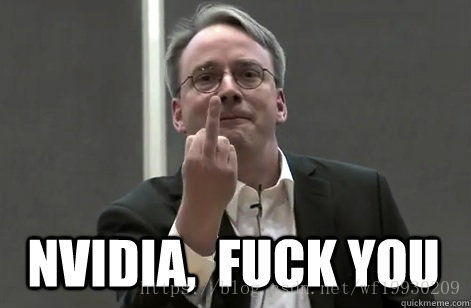 TWICE
TWICE



